Guide de test d'intégration REST Marketo
Lors de la mise en place d'une nouvelle intégration basée sur Marketo REST, il peut être difficile de tester et de confirmer que les données de visualisation vidéo sont effectivement transmises à Marketo. Dans cette rubrique, vous apprendrez comment tester et confirmer systématiquement que l'intégration fonctionne et que l'affichage des données et des prospects sont envoyés à Marketo.
Pour plus d'informations sur la configuration du module Audience pour une utilisation avec Marketo à l'aide des API REST, voir Intégration de Video Cloud avec Marketo Utilisation des API REST.
Préliminaires
Avant de valider l'intégration, il est supposé que vous avez :
- Intégration REST de Brightcove Audience avec Marketo
- Création d'au moins un lecteur compatible Audience et configuré pour utiliser la connexion Marketo
Configuration d'un formulaire de prospect de test et publication d'une vidéo
À des fins de test, vous devrez créer et configurer un formulaire de prospect personnalisé dans Audience. Il s'agit d'un formulaire Marketo dont vous avez collé le code d'intégration dans Audience. Même si vous n'utiliserez pas de formulaires de prospect dans votre environnement de production, ce formulaire est utilisé pour vous assurer que vous êtes connu dans votre base de données et sur la page. Pour créer un formulaire Marketo et configurer Audience pour l'utiliser, procédez comme suit.
- Connectez-vous à votre compte Marketo.
- Créez et stylisez un formulaire Marketo. Pour plus d'informations sur la création d'un formulaire Marketo, voir Création de formulaires de prospect personnalisés pour Marketo.
- Cliquez avec le bouton droit sur le formulaire dans la navigation gauche et cliquez sur Incorporer le code.
- Copiez le code d'intégration du formulaire dans le Presse-papiers.
- Retournez au module Audience.
- Créez un nouveau formulaire de prospect à l'aide du code d'intégration du formulaire Marketo.
- Définissez votre formulaire personnalisé pour afficher le formulaire à la marque de 5 secondes. De cette façon, vous saurez exactement quand il devrait apparaître.
- Cochez la case à Toujours afficher le formulaire prospect même si le prospect est déjà connu. Cela garantira que le formulaire continue de s'afficher après l'avoir rempli pendant le test.
- Enregistrez le formulaire.
- Configurez Brightcove Player avec la connexion Marketo pour utiliser le formulaire de prospect Marketo qui vient d'être créé.
Génération d'un lien d'aperçu pour visionner la vidéo
Pour générer un lien d'aperçu vers la vidéo, procédez comme suit.
- Ouvrez le module Médias.
- Sélectionnez une vidéo et publiez-la sur un lecteur Web. Assurez-vous de sélectionner le lecteur Audience avec le formulaire prospect.
- Cliquez sur le lien de prévisualisation pour ouvrir la vidéo dans une nouvelle fenêtre de navigateur. Le test de cette façon élimine toutes les variables potentielles qui pourraient être introduites par les joueurs intégrés sur une page HTML.
- Confirmez que la vidéo est lue et que le formulaire d'avance s'affiche à la barre de 5 secondes.
- Remplissez le formulaire de prospect en utilisant des informations de contact uniques et une adresse e-mail (c.-à-d. un nom de célébrité ou un nom contenant les mots « bctest ») afin qu'il puisse être facilement trouvé plus tard dans Marketo. Cela élimine toutes les variables de niveau navigateur, joueur ou base de données. En remplissant le formulaire en tant que nouvel utilisateur, nous pouvons être sûrs que vous êtes maintenant un utilisateur connu dans Marketo.
Confirmer que Audience capture les données avec succès
Avant de rechercher des données de visualisation vidéo dans Marketo, vérifiez d'abord que Audience a effectivement capturé la vue vidéo. Notez que l'affichage des données peut prendre jusqu'à 3 heures dans l'interface utilisateur de l'audience. Pour confirmer que Audience a réussi à capturer les données, procédez comme suit.
- Ouvrez le module Audience.
- Cliquez sur Toutes les activités récentes dans la navigation de gauche.
- Confirmez qu'il existe un événement avec un horodatage récent indiquant le nom de la vidéo qui vient d'être regardée. L'état de l'événement doit être non traité. Cela indique que Audience a capturé la vue mais n'a pas encore tenté de la synchroniser avec Marketo.
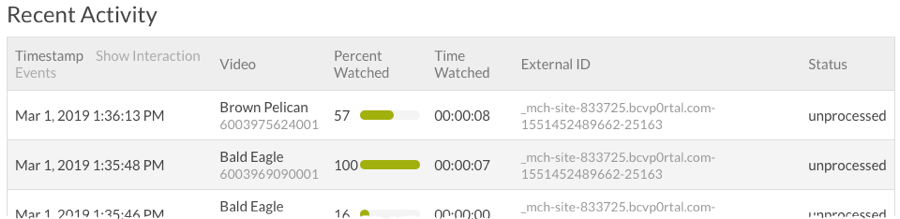
- Pour déclencher manuellement une synchronisation entre Audience et Marketo, cliquez sur Activité de synchronisation dans la navigation de gauche.
- Dans la liste déroulante Sélectionner une connexion , sélectionnez votre intégration Marketo. Un bouton Test Sync devrait s'afficher.
- Cliquez sur Test Sync pour déclencher une synchronisation manuelle. Notez que vous êtes limité à la fréquence à laquelle vous pouvez déclencher une synchronisation manuelle. Par défaut, Audience synchronise les vues avec Marketo une fois par heure.
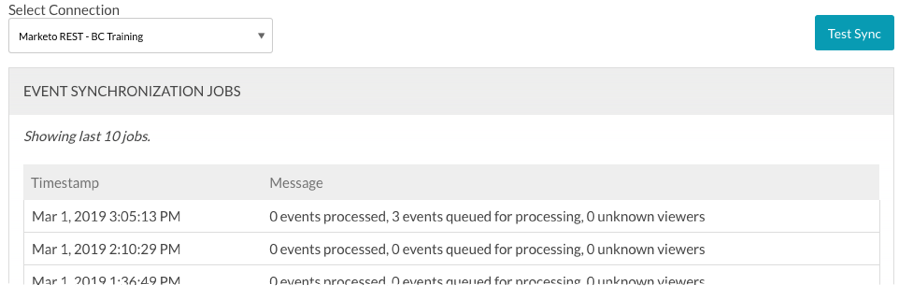
- Cliquez sur Toutes les activités récentes dans la navigation de gauche.
- L'état de votre événement view sera mis en file d'attente. Il peut prendre environ 15 minutes pour que les données se synchronisent avec Marketo. Une fois les données synchronisées, l'état passe à l'un des deux statuts suivants :
- synchronisé - Indique que l'utilisateur était un utilisateur connu et que les données ont été envoyées avec succès dans son journal d'activité. Les données doivent également être visualisées dans Marketo en quelques minutes.
- unknown_contact - Indique que l'utilisateur était considéré comme inconnu et que Marketo n'a pas pu accepter les données. Si vous obtenez un statut unknown_contact , vérifiez que vous avez publié la vidéo à l'aide du bon lecteur, que vous avez mis en place un formulaire Marketo et que vous testez à l'aide du lien d'aperçu, non intégré dans une page.
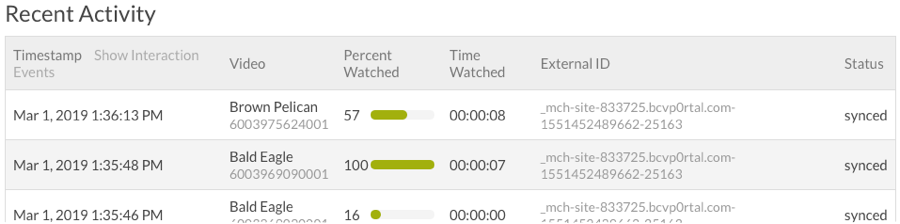
Confirmation que les données de la vue vidéo sont dans Marketo
Une fois que Audience a affiché un état synchronisé , procédez comme suit pour vérifier que les données sont dans Marketo.
- Connectez-vous à votre compte Marketo.
- Accédez à la base de données des prospectes et recherchez la nouvelle piste. Effectuez une recherche en utilisant le nom unique ou l'adresse e-mail que vous avez utilisé lors du remplissage du formulaire de prospect.
- Double-cliquez sur la nouvelle piste pour ouvrir les informations sur le prospect.
- Cliquez sur l'onglet Journal d'activité .
- Utilisation de la recherche rapide... au bas de la page, recherchez Brightcove Video View.
- Double-cliquez sur une ligne pour afficher les champs que l'audience a renseignée. La fenêtre contextuelle affiche les données de visualisation vidéo diffusées depuis Audience vers Marketo, telles que l'ID du lecteur, l'ID vidéo, le nom de la vidéo, le pourcentage regardé et d'autres champs.
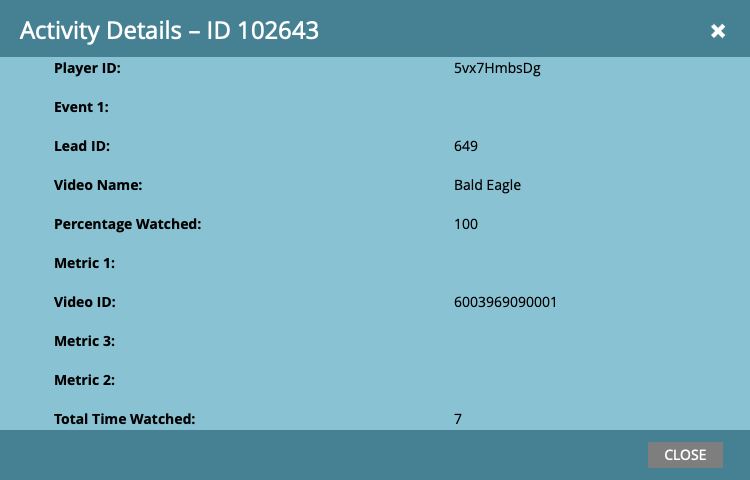
 Contacter le support
Contacter le support du système
du système
